Heutzutage verwenden Menschen meistens ihr Android-Handy, um Fotos und Videos anstelle der Digitalkamera aufzunehmen. Jedes Mal, wenn Menschen ihr Handy bei sich haben und wenn sie etwas Interessantes finden, zeichnen sie es zur Erinnerung oder zum Spaß auf. Aber manchmal kann es vorkommen, dass diese Erinnerungen versehentlich verloren gehen. Zu der Zeit benötigen Sie einige effektive Lösungen für genesen Fotos / Videos aus dem internen Speicher des Telefons.
Aus diesem Grund werde ich heute in diesem speziellen Beitrag die 7 besten Methoden vorstellen wie man genesen gelöscht Fotos aus dem internen Speicher des Telefons. Also lasst uns anfangen…


* Die kostenlose Version des Programms scannt nur wiederherstellbare Elemente und zeigt eine Vorschau an.
Ist es möglich, gelöschte Videos von Android abzurufen?
JA, das ist absolut möglich abrufen gelöscht Videos aus dem internen Speicher von Android auf einfache Weise. Ich habe hier die besten Methoden für die Wiederherstellung von Android-Daten erwähnt. Wenn Sie jedoch die beste Wiederherstellungs methode wünschen, können Sie es versuchen Foto Wiederherstellung Software für Android-Telefonspeicher, um dies zu tun.
Diese Software wird Ihnen sicherlich helfen, gelöschte Fotos wiederherzustellen. Android Internal Storage App. Abgesehen davon können Sie auch versuchen, Dateien aus der Cloud-Sicherungsoption, der Google Fotos-App, dem kürzlich gelöschten Ordner, Dropbox, Google Drive und Microsoft OneDrive wiederherzustellen. In den folgenden Abschnitten dieses Beitrags erhalten Sie die einfachen Schritte all dieser manuellen Optionen.
Wie kann ich dauerhaft gelöschte Fotos und Videos aus meinem internen Android-Speicher wiederherstellen?
Unabhängig davon, aus welchem Grund Ihre unvergesslichen Fotos und Videos gelöscht wurden, können Sie sie jetzt einfach wiederherstellen, indem Sie den besten Weg wählen. Alles, was wir wollen, ist eine sichere Möglichkeit, Fotos / Videos aus dem internen Speicher des Telefons wiederherzustellen. Und dafür können Sie das entsprechende verwenden Foto Wiederherstellung Software.
Mit Hilfe dieses SD-Karten wiederherstellungs Software können Sie außerdem:
- Stellt fast alle Fotodatei formate wieder her
- Stellen Sie große Video dateien wie 20 GB, 40 GB, 60 GB, 120 GB usw. wieder her
- Holen Sie sich Videos und Fotos von mehreren digitalen Geräten zurück
- 100% schreibgeschützt. Sicher und sicher zu bedienen


* Die kostenlose Version des Programms scannt nur wiederherstellbare Elemente und zeigt eine Vorschau an.
Befolgen Sie einfach die Schritt-für-Schritt-Anleitung zu gelöschte Fotos mit diesem empfohlenen Software kostenlos vom Android-Handy wiederherstellen können.
Wie kann ich gelöschte Fotos aus dem internen Speicher des Telefons wiederherstellen?
-
Lösung #1: Wiederherstellen von Bildern und Videodateien über die Cloud
-
Lösung #2: Wiederherstellen von Fotos und Videos mit der Google Fotos-App
-
Lösung #3: Abrufen gelöschter Bilddateien aus dem zuletzt gelöschten Ordner
-
Lösung #4: Wiederherstellen gelöschten Fotos und Videos aus der Dropbox
-
Lösung #5: Wiederherstellen verlorener Bilder vom Google Drive
-
Lösung #6: Beleben Sie Daten von Microsoft OneDrive wieder
Lösung #1: Wiederherstellen von Bildern und Videodateien über die Cloud
Heutzutage bieten mehrere Smartphones ihre eigenen Cloud-Funktionen an, in denen Benutzer ihre nützlichen Daten speichern können. Alle wichtigen Daten werden nach ihrer Aktivierung automatisch im Cloud-Speicher gesichert. Sie müssen die Cloud-Option aktivieren, damit Ihre Daten gespeichert und später wiederhergestellt werden können.
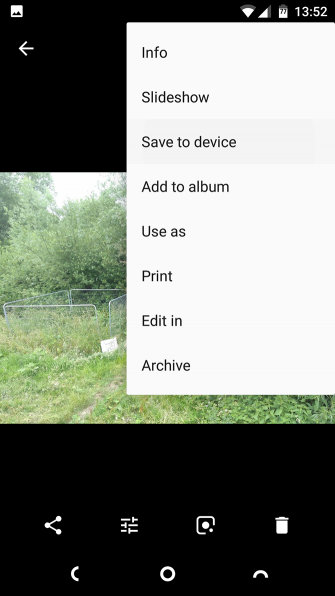
Einige Smartphones mit Cloud-Funktionen umfassen Mi Cloud, Samsung Cloud, Sony Companion usw., die eine Datenspeicherung von bis zu 5 GB ermöglichen. Mit dieser Funktion können Sie Ihre Daten in der Cloud ordnungsgemäß verwalten und bei Bedarf wiederherstellen.
Lösung #2: Wiederherstellen von Fotos und Videos mit der Google Fotos-App
Wenn Sie eine Sicherungskopie Ihrer Daten in Google Fotos hochgeladen oder gespeichert haben, können Sie diese einfach wiederherstellen. Wenn Ihre Daten vom Android-Handy gelöscht werden, werden die Dateien direkt in den Papierkorb verschoben. Also, hier sind die Schritte, die Sie leicht ausführen können, um gelöschte Videos Android internen Speicher wiederherzustellen:
- Zunächst müssen Sie auf Ihrem Handy die „Google Fotos-App“ öffnen.
- Tippen Sie anschließend in der oberen Ecke der linken Seite einfach auf „Menü“ und dann auf „Papierkorb“.
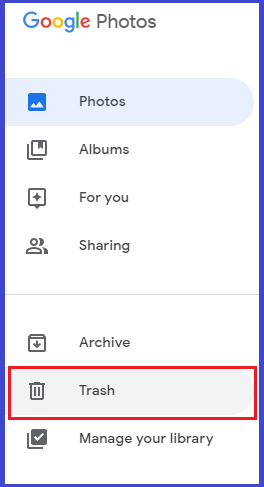
- Berühren und halten Sie jetzt einfach die Fotos und Videos, die Sie wiederherstellen möchten.
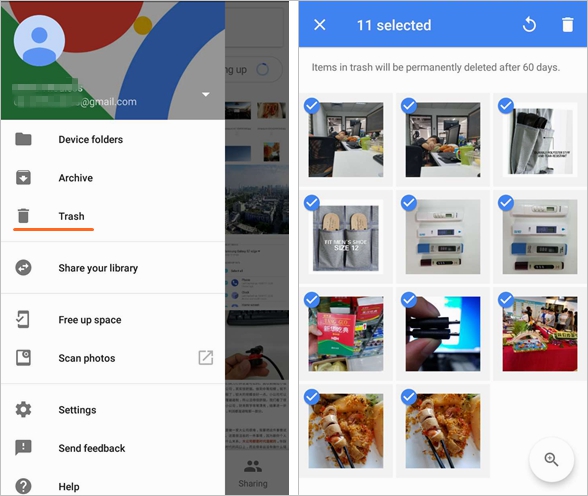
- Im letzten Schritt müssen Sie auf die Option „Wiederherstellen“ klicken.
- Anschließend werden die Daten in der Galerie, dem Album oder der Google Fotos-App des Telefons wiederhergestellt.
Bitte beachten Sie: Sie können Ihre verlorenen Fotos nur innerhalb von 60 Tagen zurückerhalten. Denn nach 60 Tagen werden Ihre wichtigen Dateien automatisch aus dem Papierkorb entfernt.
Lösung #3: Gelöschte Bilddateien aus dem zuletzt gelöschten Ordner abrufen
Die meisten Android-Benutzer behalten ihre wertvollen Fotos, Videos und andere Dinge auf ihren Smartphones. Manchmal kann es jedoch vorkommen, dass beim Ansehen der Videos unbeabsichtigt die Löschoption gedrückt wird. Auf diese Weise können die Dateien gelöscht werden und es wird einfach der Ordner “Bin” oder “Zuletzt gelöschter Ordner” aufgerufen.
Wenn Sie jedoch die folgenden Schritte ausführen, können Sie Fotos / Videos problemlos aus dem internen Speicher des Telefons wiederherstellen. Versuchen Sie sie einmal:
Schritt 1: Gehen Sie einfach zum Ordner Zuletzt gelöscht
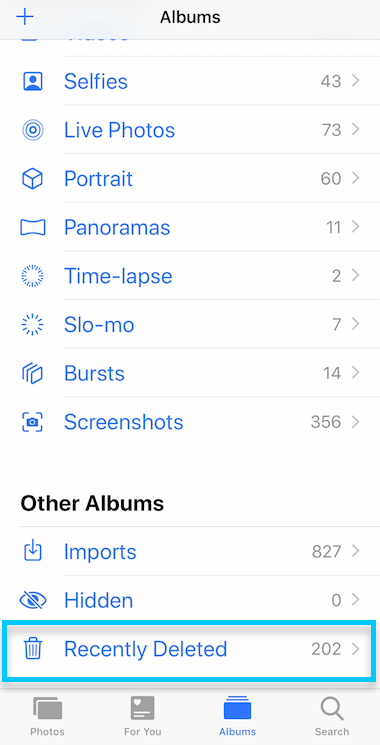
Schritt 2: Wählen Sie anschließend die Dateien aus, die Sie wiederherstellen oder wiederherstellen möchten.
Schritt 3: Tippen Sie anschließend einfach auf die Option „Wiederherstellen“, um die gelöschten Daten wieder an ihren ursprünglichen Speicherort zu bringen.
Schritt 4: Sie müssen jedoch wissen, dass eine Wiederherstellung aus einem kürzlich gelöschten Ordner nur möglich ist, wenn die Option “Sichern und Synchronisieren” aktiviert ist.
Hinweis: Wenn die gelöschten Video- oder Bilddateien älter als 30 Tage sind, können Sie den kürzlich gelöschten Ordner nicht wiederherstellen.
Lösung #4: Wiederherstellen Sie gelöschte Fotos und Videos von Dropbox zurück
Ja, das Wiederherstellen gelöschter / verlorener Daten aus der Dropbox ist ein sehr einfacher Vorgang. Dazu müssen Sie die folgenden Schritte ausführen:
- Zunächst müssen Sie sich bei dropbox.com anmelden.
- Klicken Sie nun in der linken Seitenleiste auf die Option Gelöschte Dateien.
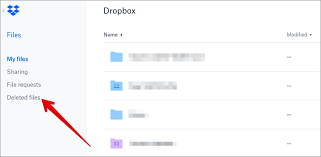
- Klicken Sie zu diesem Zeitpunkt einfach auf den Namen Ihrer verlorenen Datei / Ihres verlorenen Ordners, den Sie wiederherstellen möchten.
- Wählen Sie die Option Mehrere Dateien / Ordner, indem Sie auf das Kontrollkästchen symbol klicken
- Klicken Sie abschließend auf Wiederherstellen. Der Wiederherstellungsvorgang kann einige Zeit dauern, wenn Sie mehr als eine oder zwei große Dateien wiederherstellen.
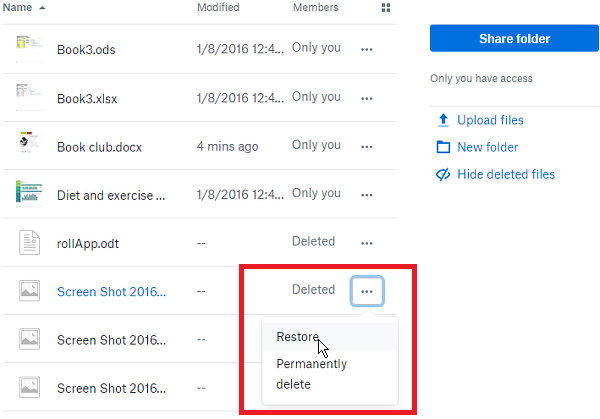
Hinweis: Die Dropbox speichert die gelöschten Fotos und Videos nur 30 Tage lang. Daher müssen Sie diese gelöschten Dateien bemerken und vor 30 Tagen wiederherstellen.
Lösung #5: Verlorene Bilder vom Google Drive wiederherstellen
Wenn Sie die Sicherung Ihrer Daten in Google Drive beibehalten haben, können Sie diese Dateien einfach aus der Google Drive-Sicherung zurückholen, selbst wenn Sie die Werkseinstellungen Ihres Android zurückgesetzt haben.
Schritt 1: Melden Sie sich bei “Google Drive Webpage” an oder Sie können sich auch bei “Google Drive App” anmelden.
Schritt 2: Sie müssen sich mit Ihrem Google-Konto anmelden, das Sie zum Zeitpunkt der Erstellung einer Sicherungskopie Ihrer Dateien verwendet haben.
Schritt 3: Nach Abschluss des Anmeldevorgangs erhalten Sie alle gesicherten Daten. Als Nächstes müssen Sie die Dateien auswählen, die Sie tatsächlich wiederherstellen möchten. Anschließend können Sie die Daten einfach von Google Drive herunterladen.
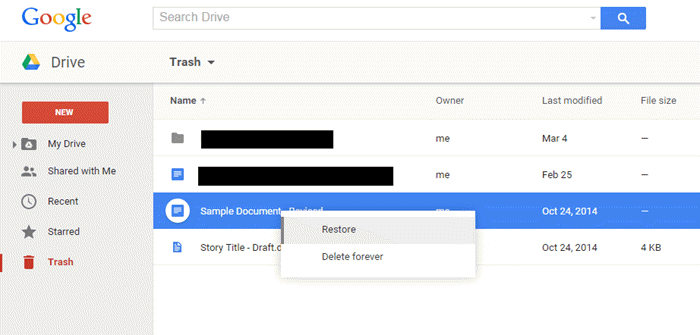
Lösung #6: Wiederherstellen von Daten von Microsoft OneDrive
Um gelöschte Fotos mit Microsoft OneDrive aus dem internen Android-Speicher wiederherzustellen, müssen Sie nur die folgenden Schritte ausführen:
- Öffnen Sie zum ersten Mal die Microsoft OneDrive-App
- Jetzt müssen Sie zu Mir> Papierkorb gehen.
- Wählen Sie dann Ihre Foto- oder Videodateien aus und klicken Sie auf Wiederherstellen
Bitte beachten Sie: Microsoft OneDrive speichert die verlorenen Daten nur bis zu 30 Tage. Sie können sie jedoch früher löschen, wenn Ihr Papierkorb mehr als 10 Prozent Ihres gesamten Speicherplatzes ausmacht.
Wie werden Daten von meinem Android-Handy gelöscht?
Die Fotos, Videos oder anderen Mediendateien können aus verschiedenen Gründen von Ihrem Smartphone gelöscht werden. Im Folgenden habe ich einige der häufigsten Szenarien aufgelistet, die den Verlust von Bildern und Videodateien aus dem internen Speicher des Telefons verursachen. Schauen Sie sich nur die häufigsten Gründe an:
- Löschen Sie alle Fotos und Videodateien, indem Sie versehentlich die Option Alle löschen auf Ihrem Android-Telefon auswählen
- Löschen Sie die wichtigen Dateien falsch, während Sie unerwünschte Videos oder Bilder vom Smartphone löschen
- Eine Malware- / Virusinfektion auf Android durch Herunterladen der mit Viren infizierten Dateien kann manchmal dazu führen, dass Ihre Daten aus dem internen Speicher des Telefons entfernt werden
- Durch Zurücksetzen des Android-Telefons auf die Werkseinstellungen können alle Daten (einschließlich Fotos und Videos) gelöscht werden, die im internen Speicher Ihres Smartphones vorhanden sind
Finale verdict
Nun, es gibt mehrere Android-Benutzer auf der Welt, die aus unerwarteten Gründen versehentlich ihre Daten von ihren Smartphones verloren haben. In diesem Artikel habe ich 7 einfache Möglichkeiten beschrieben, mit denen Sie wiederherstellen Fotos / Videos aus dem internen Speicher des Telefons und Tablets können.
Probieren Sie einfach die oben genannten Lösungen aus, um zu erfahren, wie Sie gelöschte Fotos problemlos aus der Galerie wiederherstellen können. Für die sofortige Wiederherstellung von Dateien müssen Sie den Fachmann ausprobieren Foto Wiederherstellung Werkzeug. Es ist sehr einfach und hilft Ihnen, Ihre gelöschten Videodateien ohne Backup von Android wiederherzustellen.

Taposhi is an expert technical writer with 5+ years of experience. Her in-depth knowledge about data recovery and fascination to explore new DIY tools & technologies have helped many. She has a great interest in photography and loves to share photography tips and tricks with others.